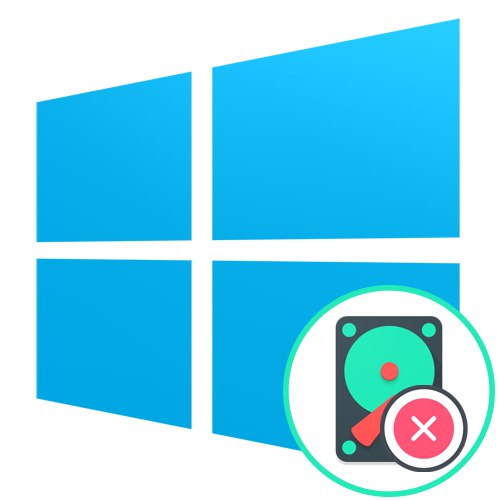
Metóda 1: Formátovanie štandardnými prostriedkami
Vo väčšine prípadov písmeno jednotky ZO vo Windows 10 funguje ako systémový, takže ho nemožno naformátovať priamo v aktuálnej relácii OS. Používatelia si však niekedy taký oddiel vytvoria sami, alebo obsahujú súbory druhého nepotrebného operačného systému. V takejto situácii zvládne formátovanie štandardný vstavaný nástroj alebo ďalšie programy. Prečítajte si viac o všetkých dostupných metódach v inom materiáli na našej webovej stránke kliknutím na odkaz nižšie.
Viac informácií: Správne formátovanie pevného disku
Metóda 2: Formátovanie pomocou konzoly v režime obnovenia
Nasledujúce dve metódy sa vykonávajú v režime obnovenia OS, ktorý sa spúšťa z inštalačného disku alebo USB flash disku, kde bol predtým zaznamenaný obraz Windows 10. Preto najskôr navrhujeme, aby ste práve túto vec vykonali pozorným preštudovaním pokynov uvedených nižšie.
Viac informácií: Sprievodca vytvorením bootovacej jednotky USB flash v systéme Windows 10
Po úspešnom načítaní distribučnej súpravy môžete pokračovať vo formátovaní požadovaného oddielu pevného disku, ktorý sa deje nasledovne:
- V prvom okne vyberte optimálny jazyk rozhrania a kliknite na „Ďalej“.
- Tu vás zaujal nápis "Obnovenie systému"... Kliknutím na ňu prejdete do zodpovedajúcej sekcie.
- V zobrazenej ponuke prejdite na "Riešenie problémov".
- Odtiaľto utekajte "Príkazový riadok"... Budú sa v ňom vykonávať všetky základné manipulácie súvisiace s formátovaním oddielu.
- Spustite obslužný program
diskpartzačať pracovať s diskami. - Zoznam všetkých existujúcich sekcií pomocou
zoznam zväzok. - Číslicu zväzku označte písmenom C.na ďalšie ovládanie pomocou príslušných príkazov.
- Túto časť vyberte zadaním
vyberte zväzok Nkde N nahraďte práve definovanou číslicou. - Zostáva iba naformátovať vybraný disk do požadovaného formátu súborového systému. To sa deje cez linku
formátovať rýchle fs = NTFSkde zmeniť NTFS na iný FS, ak je to potrebné.

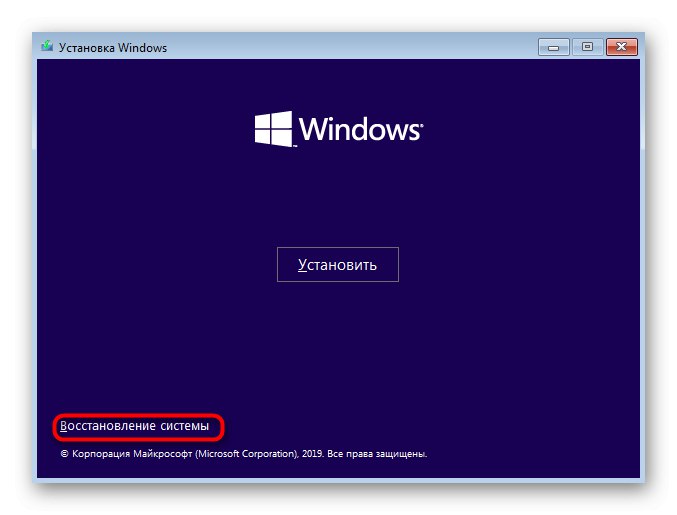
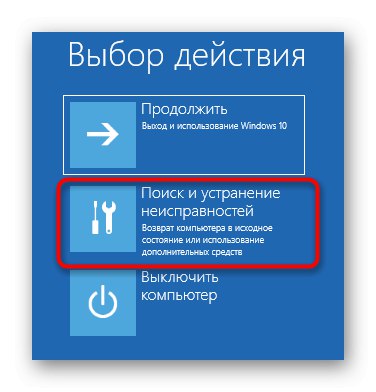
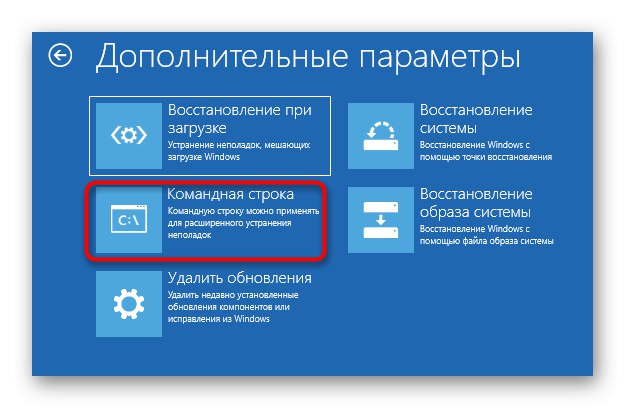
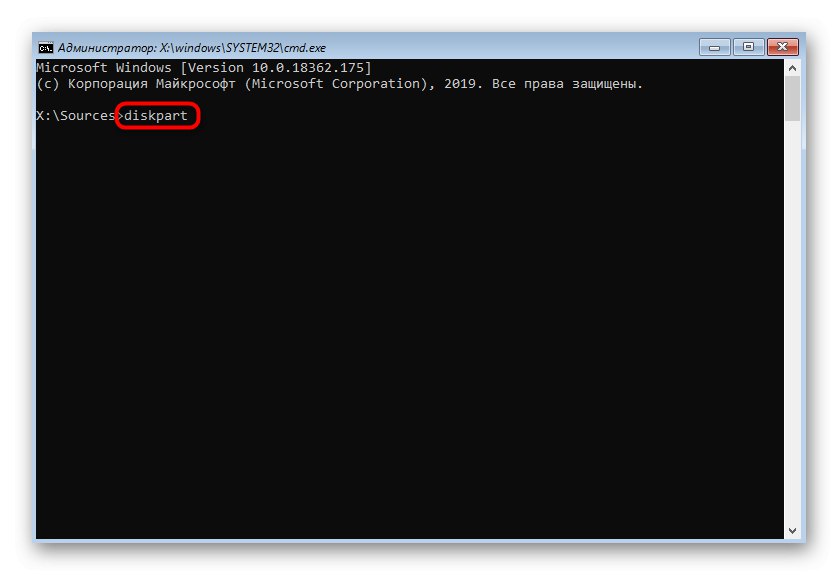
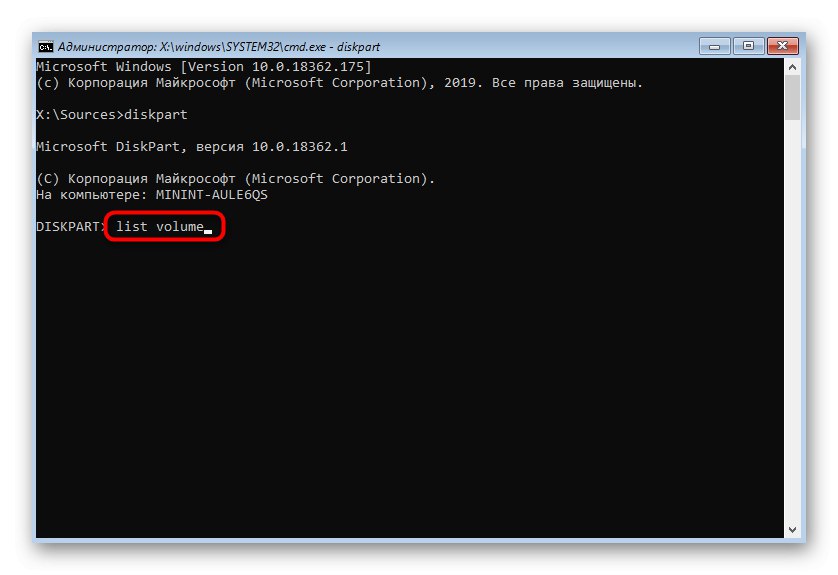
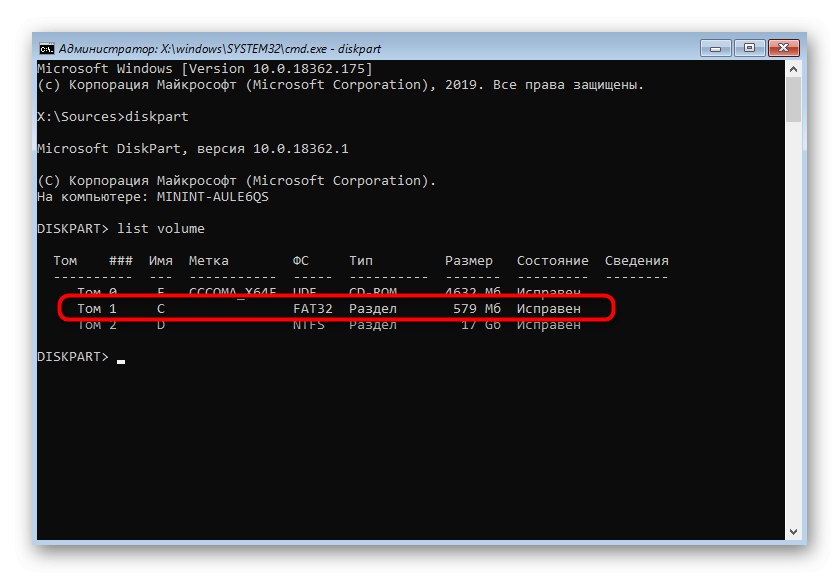
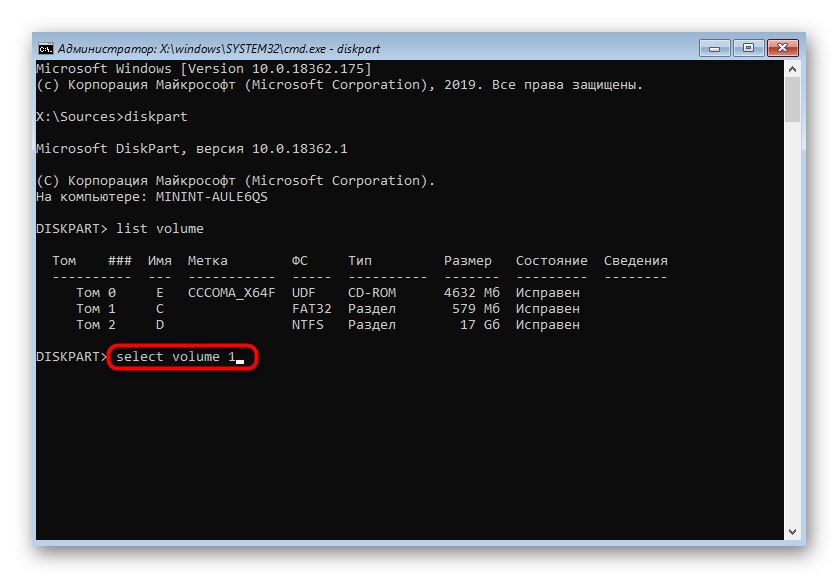
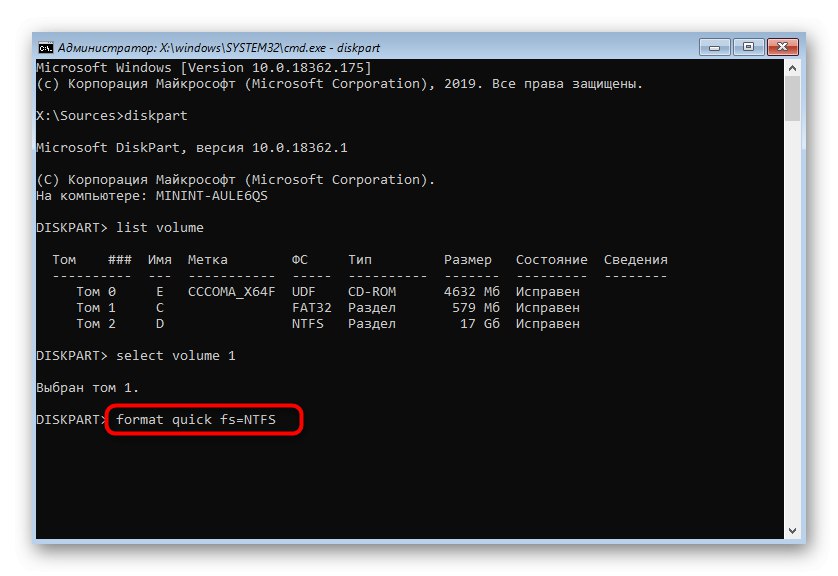
Potom môžete zavrieť Príkazový riadok a reštartujte počítač, aby ste sa uistili, že oddiel s písmenom je naformátovaný správne ZO... Táto metóda je dobrá, pretože po takomto vyčistení bude dosť problematické obnoviť už zmazané informácie.
Metóda 3: Odstránenie oddielu bez formátovania
Táto metóda je vhodná pre tých používateľov, ktorí chcú vymazať všetky údaje na pevnom disku, ale zároveň ich môžu obnoviť. Táto možnosť sa tiež vykonáva prostredníctvom Príkazový riadok v režime obnovy.
- Podľa prvých krokov vyššie uvedenej metódy spustite obslužný program Správa diskov a pozrite si zoznam dostupných oddielov.
- Potom vyberte oblasť s požadovaným diskom cez
vyberte hlasitosť. - Logický zväzok odstráňte pomocou príkazu
del vol override.
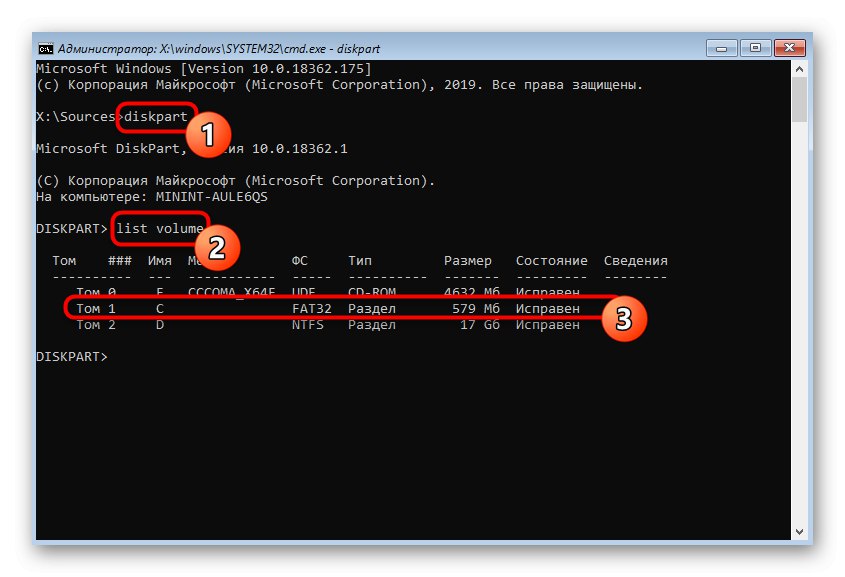
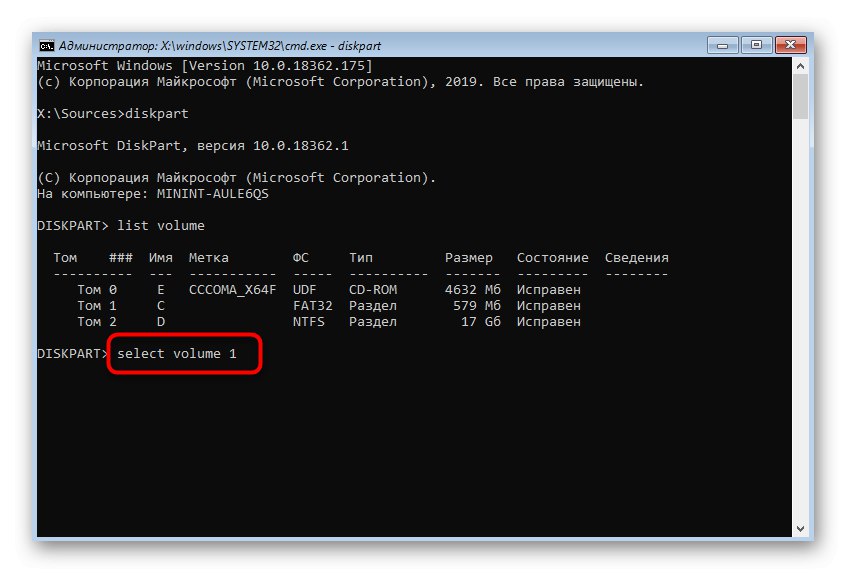
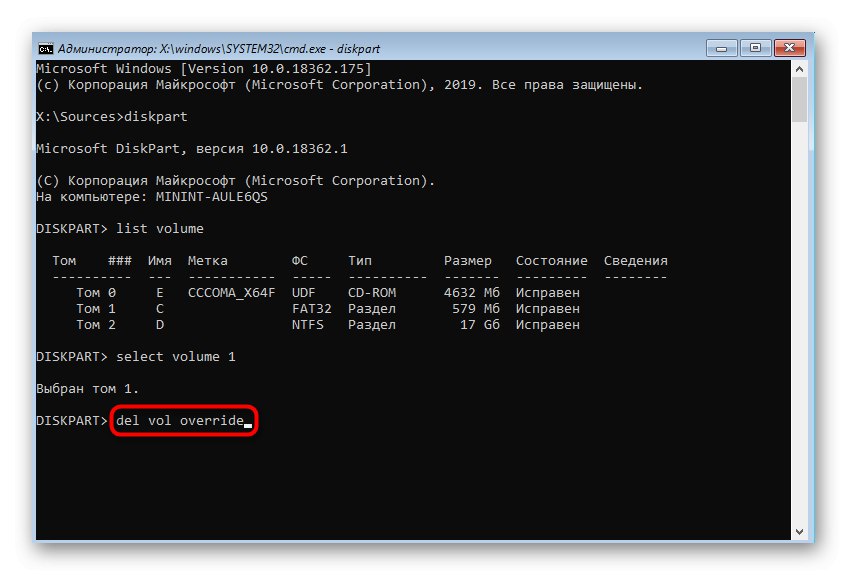
Teraz môžete začať pracovať s operačným systémom a kedykoľvek obnoviť všetky odstránené súbory. Podrobné pokyny na splnenie úlohy nájdete v inom článku na našej webovej stránke kliknutím na odkaz nižšie.
Viac informácií: Obnova odstránených súborov v počítači
Metóda 4: Formátovanie počas preinštalovania systému Windows
Formátovanie oddielu C v systéme Windows 10 je niekedy potrebné pri preinštalovaní systému Windows alebo počas úvodnej inštalácie. Potom nepomôže možnosť použitia nástroja na obnovenie, pretože čistenie je najlepšie vykonať okamžite počas prípravy.
- Po spustení z inštalačnej jednotky flash alebo disku vyberte požadovaný jazyk a pokračujte ďalším krokom.
- V okne, ktoré sa zobrazí, kliknite na tlačidlo "Inštalácia".
- Zadajte aktivačný kód systému Windows alebo tento krok preskočte, aby ste si neskôr overili licenciu.
- Prečítajte si podmienky licenčnej zmluvy začiarknutím príslušnej položky a pokračujte ďalej.
- Medzi všetkými existujúcimi oddielmi nájdite ten, ktorý sa presne zhoduje s veľkosťou označenia C.a zvýraznite ju.
- Kliknite na riadok „Format“.
- Túto akciu potvrďte kliknutím na "Áno".
- Teraz môžete odstrániť oddiel, ak ho už nepotrebujete, aby bol priestor definovaný ako „Neobsadený“.
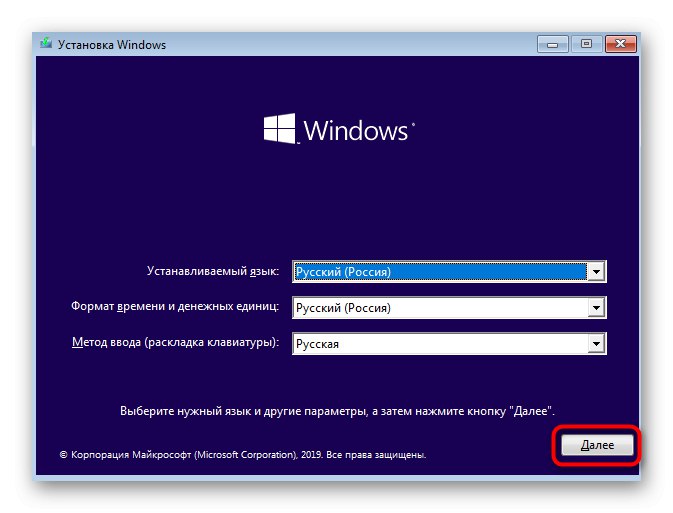
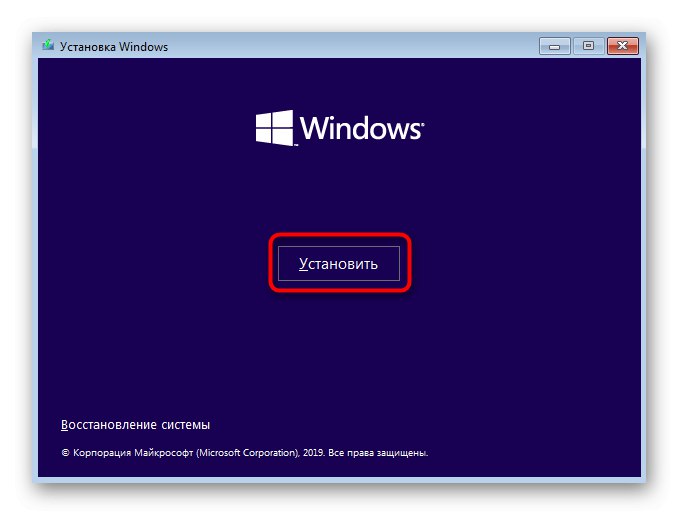
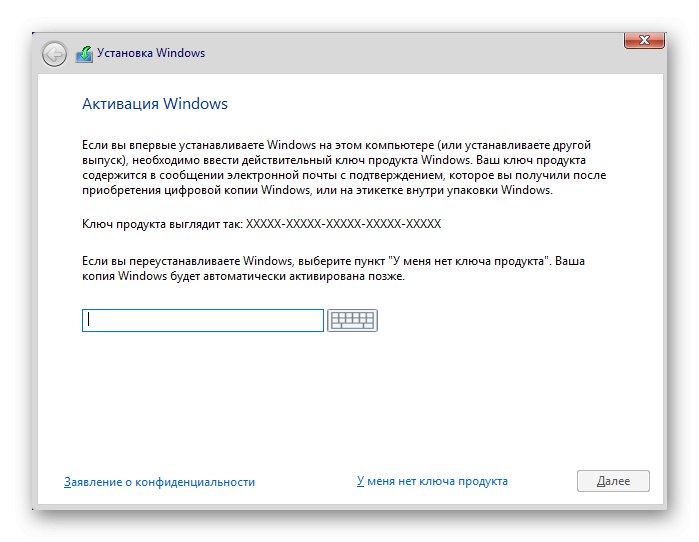
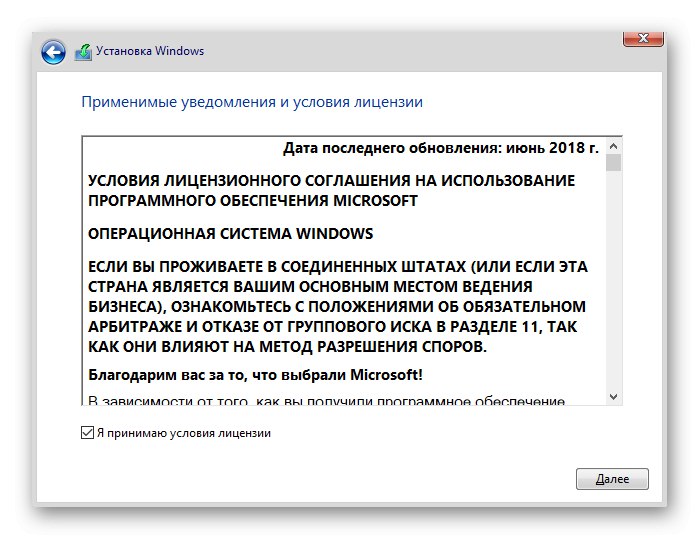

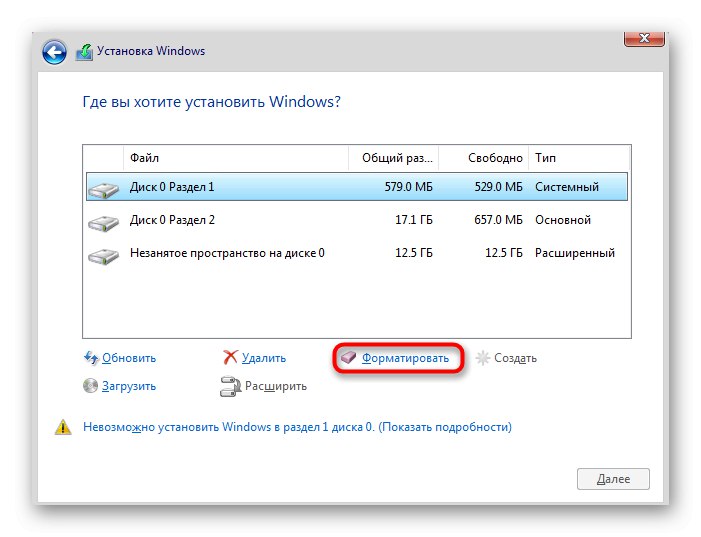
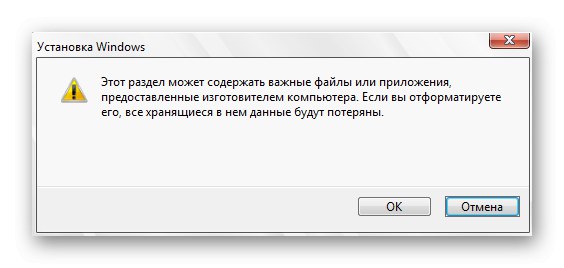
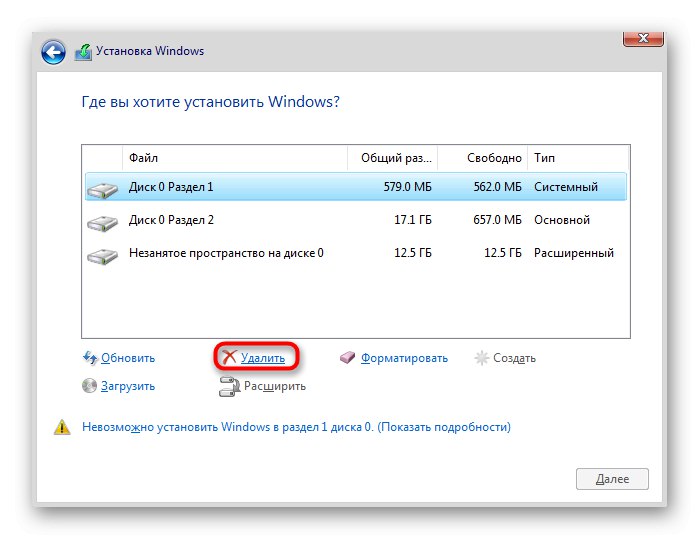
Potom pokračujte v štandardnej inštalácii operačného systému podľa zobrazených pokynov. Ak sa v tejto fáze vyskytnú ťažkosti, odporúčame vám oboznámiť sa s materiálom nižšie, v ktorom je tento proces analyzovaný čo najpodrobnejšie.
Viac informácií: Sprievodca inštaláciou systému Windows 10 z USB kľúča alebo disku
V tomto článku sme sa pokúsili analyzovať všetky dostupné metódy formátovania jednotky C v systéme Windows 10. Ako vidíte, úloha nie je taká zložitá a od používateľa sa vyžaduje iba výber najlepšej metódy a postupovanie podľa pokynov, aby všetko prebehlo dobre a bez akýchkoľvek problémov. ťažkosti.